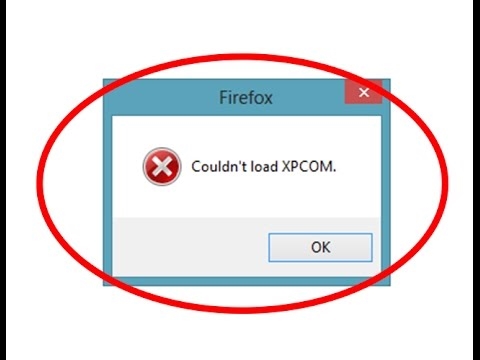פון צייט צו צייט, יעדער באַניצער דאַרף צו ריינסטאַל זיין אָפּערייטינג סיסטעם. די יזיאַסט וועג צו טאָן דאָס איז מיט די אַזוי-גערופֿן שטיוול בליץ פאָר. דעם מיטל אַז די בילד פון די אָפּערייטינג סיסטעם וועט זיין רעקאָרדעד אויף די וסב פאָר, און עס וועט זיין אינסטאַלירן פֿון דעם פאָר. דאָס איז פיל מער באַקוועם ווי ברענען אַס בילדער צו דיסקס, ווייַל אַ בליץ פאָר איז גרינגער צו נוצן, נאָר ווייַל עס איז קלענערער און קענען זיין לייכט שטעלן אין דיין קעשענע. דערצו, איר קענט שטענדיק מעקן די אינפֿאָרמאַציע אויף אַ בליץ פאָר און שרייבן עפּעס אַנדערש. און די ידעאַל געצייַג פֿאַר קריייטינג באָאָטאַבלע פלאַש דרייווז איז WinSetupFromUsb.
WinSetupFromUsb איז אַ מולטיפונקטיאָנאַל געצייַג דיזיינד צו שרייַבן בילדער פון אַפּערייטינג סיסטעמען צו וסב דרייווז, מעקן די דרייווז, שאַפֿן באַקאַפּ קאפיעס פון זיי און דורכפירן פילע אנדערע פאַנגקשאַנז.
אראפקאפיע די לעצטע ווערסיע פון WinSetupFromUsb
ניצן WinSetupFromUsb
צו אָנהייבן ניצן WinSetupFromUsb, איר דאַרפֿן צו אָפּלאָדירן עס פֿון דער באַאַמטער פּלאַץ און אַנזיפּ עס. נאָך די קאַטער פון די דאַונלאָודיד טעקע, איר דאַרפֿן צו קלייַבן ווו די פּראָגראַם וועט זיין אַנפּאַקט און גיט די "עקסטראַקט" קנעפּל. צו סעלעקטירן ניצן די קנעפּל "...".
נאָך אַנפּאַקינג, גיין צו די ספּעסאַפייד טעקע, געפֿינען דאָרט אַ טעקע מיט די נאָמען "WinSetupFromUsb_1-6", עפן עס און לויפן איינער פון צוויי טעקעס - איינער פֿאַר 64-ביסל סיסטעמען (WinSetupFromUSB_1-6_x64.exe), און די אנדערע פֿאַר 32 ביץ (WinSetupFromUSB_1-6 .exe).
שאַפֿן אַ באָאָטאַבלע בליץ פאָר
צו טאָן דאָס, מיר דאַרפֿן בלויז צוויי טינגז - די וסב פאָר זיך און די דאַונלאָודיד בילד פון די אָפּערייטינג סיסטעם אין .ISO פֿאָרמאַט. דער פּראָצעס פון קריייטינג אַ באָאָטאַבלע פלאַש דרייוו נעמט אָרט אין עטלעכע סטאַגעס:
- ערשטער איר דאַרפֿן צו אַרייַנלייגן די וסב בליץ פאָר אין די קאָמפּיוטער און סעלעקטירן דעם געוואלט פאָר. אויב די פּראָגראַם קען נישט דיטעקט די דרייווז, איר דאַרפֿן צו גיט די "דערפרישן" קנעפּל צו זוכן ווידער.

- דערנאָך איר דאַרפֿן צו קלייַבן וואָס אָפּערייטינג סיסטעם וועט זיין רעקאָרדעד אויף די וסב בליץ פאָר, שטעלן אַ טשעק מארק דערנאָך, דריקן די קנעפּל פֿאַר סעלעקטינג די אָרט פון די בילד ("...") און סעלעקטירן דעם געוואלט בילד.

- דרוק די "גיין" קנעפּל.
דורך דעם וועג, דער באַניצער קענען סעלעקטירן עטלעכע דאַונלאָודיד בילדער פון אָפּערייטינג סיסטעמען אין אַמאָל, און זיי וועלן אַלע זיין רעקאָרדעד אויף אַ וסב בליץ פאָר. אין דעם פאַל, עס וועט ווערן ניט בלויז באָאָטאַבלע, אָבער מאַלטי-שטיוול. בעשאַס ינסטאַלירונג, איר וועט דאַרפֿן צו סעלעקטירן דעם סיסטעם וואָס דער באַניצער וויל צו ינסטאַלירן.
די פּראָגראַם WinSetupFromUsb האט אַ ריזיק נומער פון נאָך פֿעיִקייטן. זיי זענען קאַנסאַנטרייטאַד פּונקט אונטער די OS בילד סעלעקציע טאַפליע, וואָס וועט זיין רעקאָרדעד אויף אַ וסב בליץ פאָר. צו אויסקלייַבן איינער פון זיי, איר נאָר דאַרפֿן צו שטעלן אַ טיקען ביי אים. אַזוי די פונקציע "אַוואַנסירטע אָפּציעס" איז פאַראַנטוואָרטלעך פֿאַר נאָך אָפּציעס פון עטלעכע אָפּערייטינג סיסטעמען. צום ביישפּיל, איר קענט אויסקלייַבן דעם נומער "מנהג מעניו נעמען פֿאַר Vista / 7/8 / סערווער מקור", וואָס ימפּלייז די נאָרמאַל נעמען פון אַלע מעניו ייטאַמז פֿאַר די סיסטעמען. עס איז אויך דער נומער "צוגרייטן Windows 2000 / XP / 2003 צו זיין אינסטאַלירן אויף וסב", וואָס וועט צוגרייטן די סיסטעמען פֿאַר רעקאָרדינג אויף אַ וסב בליץ פאָר און פיל מער.
עס איז אויך אַ טשיקאַווע פונקציע "ווייַזן קלאָץ", וואָס וועט ווייַזן די גאנצע פּראָצעס פון רעקאָרדינג אַ בילד אויף אַ וסב בליץ פאָר און אין אַלגעמיין אַלע אַקשאַנז וואָס זענען דורכגעקאָכט נאָך סטאַרץ די פּראָגראַם. דער אַרטיקל "טעסט אין קעםו" מיטל צו קאָנטראָלירן די רעקאָרדעד בילד נאָך די קאַמפּלישאַן. ווייַטער פון די ייטאַמז איז די קנעפּל "דאָנאַטע". זי איז פאַראַנטוואָרטלעך פֿאַר די פינאַנציעל שטיצן פון דעוועלאָפּערס. דורך קליקינג אויף עס, דער באַניצער וועט זיין גענומען צו אַ בלאַט ווו עס איז מעגלעך צו אַריבערפירן עטלעכע סומע פון געלט צו זיין חשבון.
אין אַדישאַן צו נאָך פאַנגקשאַנז, WinSetupFromUsb אויך האָבן נאָך רוטינז. זיי זענען ליגן אויבן די סעלעקציע טאַפליע פון די אָפּערייטינג סיסטעם און זענען פאַראַנטוואָרטלעך פֿאַר פאָרמאַטטינג, קאַנווערזשאַן צו מבר (בעל שטיוול רעקאָרד) און PBR (שטיוול קאָד) און פֿאַר פילע אנדערע פאַנגקשאַנז.
פאָרמאַטטינג אַ בליץ פאָר פֿאַר שטיוול
עטלעכע יוזערז האָבן אַזאַ אַ פּראָבלעם אַז דער קאָמפּיוטער קען נישט דעפינירן די וסב בליץ פאָר ווי באָאָטאַבלע, אָבער ווי אַ רעגולער וסב-הדד אָדער וסב-פאַרשלעסלען (און איר דאַרפֿן אַ וסב פלאַש דרייוו). צו סאָלווע דעם פּראָבלעם, די FBinst Tool נוצן איז דיזיינד, וואָס קענען זיין לאָנטשט פֿון די הויפּט ווינסעטופּFromUsb פֿענצטער. איר קען נישט האָבן צו עפענען דעם פּראָגראַם, אָבער נאָר טשעק די קעסטל "Auto format it with FBinst". דערנאָך די סיסטעם זיך וועט אויטאָמאַטיש מאַכן וסב פלאַש דרייוו.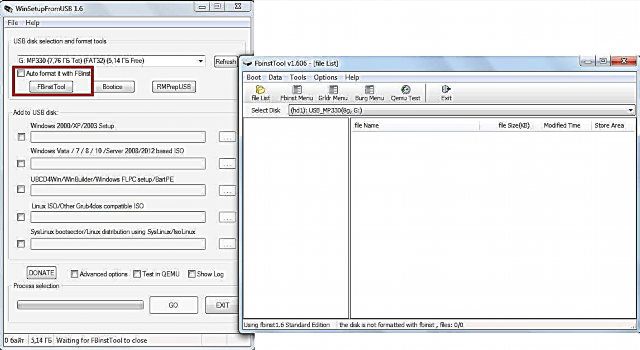
אָבער אויב דער באַניצער באַשלאָסן צו טאָן אַלץ מאַניואַלי, דער פּראָצעס פון קאַנווערטינג צו וסב פלאַש דרייוו פֿון וסב-הדד אָדער וסב-פאַרשלעסלען וועט קוקן ווי דאָס:
- עפֿן די "שטיוול" קוויטל און סעלעקטירן דעם "פֿאָרמאַט אָפּציעס".
- אין די פֿענצטער אָפּענס, קאָנטראָלירן די קעסטל אַנטקעגן די "פאַרשלעסלען" פּאַראַמעטערס (צו מאַכן פֿון USB-פאַרשלעסלען) "קראַפט" (שנעל מעקן).

- דריקט דעם קנעפּל "פֿאָרמאַט"
- דרוק עטלעכע "יאָ" און "גוט".
- ווי אַ רעזולטאַט, מיר באַקומען די בייַזייַן פון "ud /" אין דער רשימה פון דרייווז און אַ טעקע גערופֿן "PartitionTable.pt".

- איצט עפענען די טעקע "WinSetupFromUSB-1-6", גיין צו "טעקעס" און איר זוכט פֿאַר אַ טעקע מיט די נאָמען "grub4dos". שלעפּן עס אין די FBinst Tool פּראָגראַם פֿענצטער, צו די זעלבע פּלאַץ ווו "PartitionTable.pt" איז שוין דאָרט.

- דריקט אויף די קנעפּל "FBinst Menu". עס זאָל זיין פּונקט די זעלבע שורות ווי געוויזן אונטן. אויב דאָס איז נישט דער פאַל, שרייַבן אַלע דעם קאָד מאַניואַלי.
- אין די פריי פּלאַץ פון די FBinst מעניו פֿענצטער, רעכט גיט און סעלעקטירן "היט מעניו" אין די פאַלן-אַראָפּ מעניו, אָדער פשוט דריקן Ctrl + S.

- עס בלייבט צו פאַרמאַכן די FBinst Tool פּראָגראַם, אַראָפּנעמען די USB Flash Drive פון די קאָמפּיוטער און אַרייַנלייגן עס ווידער, און דעמאָלט עפענען FBinst Tool און זען אויב די אויבן ענדערונגען זענען געראטעוועט דאָרט, ספּעציעל די קאָד. אויב דאָס איז נישט דער פאַל, איבערחזרן אַלע די סטעפּס.
אין אַלגעמיין, די FBinst Tool איז ביכולת צו דורכפירן אַ ריזיק נומער פון אנדערע טאַסקס, אָבער די פֿאָרמאַטירונג אין USB Flash Drive איז די הויפּט.
גער צו מבר און פּבר
אן אנדער פּראָסט פּראָבלעם ווען ינסטאָלינג פון אַ באָאָטאַבלע וסב בליץ פאָר איז אַז עס ריקווייערז אַ אַנדערש פֿאָרמאַט פֿאַר סטאָרינג אינפֿאָרמאַציע - מבר. אָפט אויף עלטערע פלאַש דרייווז, דאַטן זענען סטאָרד אין גפּט פֿאָרמאַט און אַ קאָנפליקט קען פּאַסירן בעשאַס ינסטאַלירונג. דעריבער, עס איז בעסער צו מיד גער עס צו מבר. אויף PBR, דאָס איז, שטיוול קאָד, עס קען זיין גאָר ניטאָ אָדער, ווידער, קען נישט פּאַסיק די סיסטעם. דעם פּראָבלעם איז סאַלווד ניצן די Bootice פּראָגראַם, וואָס אויך סטאַרץ פֿון WinSetupFromUsb.
ניצן עס איז פיל גרינגער ווי די Finstinst Tool. עס זענען פּשוט קנעפּלעך און טאַבס, וואָס יעדער איז פאַראַנטוואָרטלעך פֿאַר זייַן פֿונקציע. אַזוי פֿאַר קאַנווערטינג אַ בליץ פאָר אין מבר, עס איז אַ קנעפּל "פּראָס MBR" (אויב די פאָר איז שוין מיט דעם פֿאָרמאַט, עס איז ניט בנימצא). צו שאַפֿן אַ PBR עס איז אַ קנעפּל "פּראָסעס PBR". מיט Bootice, איר קענט אויך צעטיילן די וסב בליץ פאָר אין פּאַרץ ("פּאַרץ פירן"), סעלעקטירן אַ סעקטאָר ("סעקטאָר עדיט"), אַרבעט מיט ווהד, דאָס איז מיט ווירטועל שווער דרייווז (די "דיסק בילד" קוויטל) און דורכפירן פילע אנדערע פאַנגקשאַנז.
ימאַגינג, טעסטינג און מער
אין WinSetupFromUsb עס איז אן אנדער גרויס פּראָגראַם גערופֿן RMPrepUSB, וואָס פּערפאָרמז נאָר אַ ריזיק נומער פון פאַנגקשאַנז. דאָס כולל קריייטינג אַ שטיוול סעקטאָר, קאַנווערטינג די טעקע סיסטעם, קריייטינג אַ בילד, טעסטינג גיכקייַט, דאַטן אָרנטלעכקייַט און פיל מער. די פּראָגראַם צובינד איז זייער באַקוועם - ווען איר האָווער אויף יעדער קנעפּל אָדער אפילו אַ ינסקריפּשאַן, די עצות וועלן זיין געוויזן אין אַ קליין פֿענצטער.
עצה: ווען איר אָנהייבן מיט RMPrepUSB, עס איז בעסער צו מיד סעלעקטירן די רוסישע שפּראַך. דאָס איז געטאן אין דער אויבערשטער רעכט ווינקל פון דער פּראָגראַם.
די הויפּט פאַנגקשאַנז פון RMPrepUSB (כאָטש דאָס איז נישט אַ גאַנץ רשימה פון זיי) זענען ווי גייט:
- אָפּזוך פון פאַרפאַלן טעקעס;
- שאַפונג און קאַנווערזשאַן פון טעקע סיסטעמען (אַרייַנגערעכנט עקסט 2, exFAT, FAT16, FAT32, NTFS);
- עקסטראַקט טעקעס פֿון ZIP צו די פאָר;
- קריייטינג בילדער פון פלאַש דרייווז אָדער רעקאָרדינג פאַרטיק בילדער אויף פלאַש דרייווז;
- testing;
- רייניקונג פאָר;
- קאַפּיינג סיסטעם טעקעס;
- די אַרבעט פון אומקערן די שטיוול צעטיילונג אין ניט-שטיוול.
אין דעם פאַל, איר קעסטל די קעסטל "דו זאלסט נישט פרעגן פֿראגן" צו דיסייבאַל אַלע דיאַלאָג באָקסעס.
ניצן WinSetupFromUsb, איר קענען דורכפירן אַ ריזיק נומער פון אַפּעריישאַנז אויף וסב דרייווז, דער הויפּט פון וואָס איז קריייטינג אַ באָאָטאַבלע פאָר. די פּראָגראַם איז זייער באַקוועם. שוועריקייטן קענען פּאַסירן בלויז מיט די FBinst Tool, ווייַל צו אַרבעטן מיט עס איר דאַרפֿן לפּחות אַ ביסל שכל פון פּראָגראַממינג. אַנדערש, WinSetupFromUsb איז אַן גרינג-צו-נוצן, אָבער זייער מולטיפונקטיאָנאַל און דעריבער נוציק פּראָגראַם וואָס זאָל זיין אויף יעדער קאָמפּיוטער.